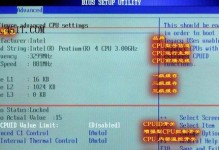当我们在电脑中尝试删除某个文件夹时,有时会遇到访问被拒绝的问题,提示需要权限才能删除。这种情况通常发生在我们没有足够权限来操作该文件夹时。本文将介绍如何获取文件夹的删除权限,并解决访问被拒绝的问题。

一、了解拒绝访问的原因及解决方法
1.1.访问权限错误导致无法删除
当我们没有足够的权限访问某个文件夹时,系统会拒绝我们的访问请求,并且无法进行删除操作。此时,我们需要获取到相应的权限才能删除该文件夹。
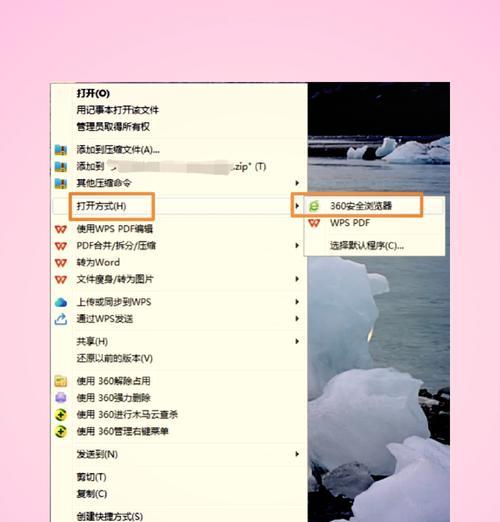
1.2.解决方法-获取管理员权限
要解决访问被拒绝的问题,我们可以通过获取管理员权限来操作文件夹。下面是一种常见的获取管理员权限的方法:
二、使用命令行获取管理员权限
2.1.打开命令提示符
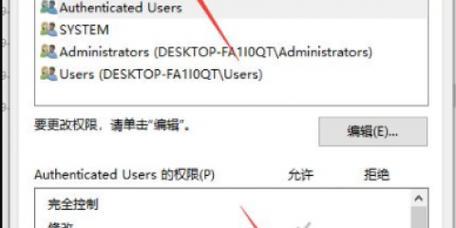
点击开始菜单,输入“cmd”并回车,将打开命令提示符窗口。
2.2.运行命令行命令
在命令提示符窗口中,输入“takeown/f文件夹路径”命令,其中“文件夹路径”是指你要删除的文件夹的完整路径。
2.3.授予删除权限
在命令提示符窗口中,输入“icacls文件夹路径/grantadministrators:F”命令,其中“文件夹路径”是指你要删除的文件夹的完整路径。
三、使用第三方工具解决访问被拒绝问题
3.1.下载并安装权限管理工具
在网上搜索并下载一款权限管理工具,例如NTFS权限工具。安装该工具并打开。
3.2.选择目标文件夹
在权限管理工具中,选择你要删除的文件夹,并右键点击它。
3.3.修改访问权限
在右键菜单中,选择“属性”或类似选项。在属性窗口中,找到“安全”或类似选项,点击进入。点击“编辑”或类似按钮,并添加管理员的完全控制权限。
四、重启计算机后尝试删除文件夹
4.1.重新启动计算机
重新启动计算机可以清除任何占用文件夹的进程或服务,有助于解决访问被拒绝的问题。
4.2.尝试删除文件夹
在计算机重新启动后,再次尝试删除该文件夹。此时,你应该能够成功删除文件夹。
五、请教专业人士寻求帮助
5.1.寻找专业人士的帮助
如果以上方法仍然无法解决问题,你可以寻找专业人士的帮助。他们可能具有更深入的技术知识,并能提供更专业的解决方案。
5.2.咨询技术支持部门
如果你在工作环境中遇到该问题,可以咨询公司的技术支持部门,他们通常能够提供解决方案或指导你正确的操作步骤。
六、
通过本文介绍的方法,你应该能够解决文件夹访问被拒绝无法删除需要权限的问题。如果你仍然无法解决该问题,请寻求专业人士的帮助。记住,在进行任何操作之前,一定要小心谨慎,并确保你有足够的权限来操作文件夹。